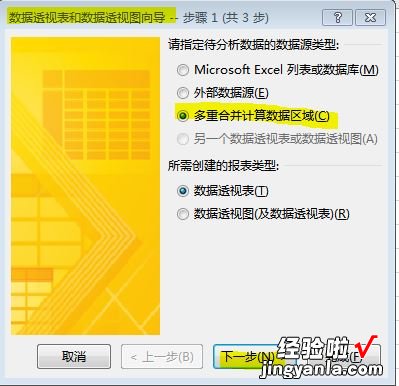wps里EXC如何筛选匹配数据 wps如何把两张表格相同的数据匹配出来
经验直达:
- wps如何把两张表格相同的数据匹配出来
- wps里EXC如何筛选匹配数据
- wps如何多对多匹配
一、wps如何把两张表格相同的数据匹配出来
当我们在使用电脑来处理数据的时候,一般都会用到excel软件,如果想要对excel中两个不同表格内的数据进行查找、匹配、整理等操作的话,应如何操作呢?接下来就由小编来告诉大家 。
具体如下:
1.第一步,打开电脑中的一个excel文档,打开要编辑合并的数据表 。
2. 第二步,在excel中,打开一个要进行匹配的数据表 。
3. 第三步,点击上方的公式选项,然后点击二级菜单中的查找与引用选项,最后点击下拉菜单中的VLOOKUP选项 。
4. 第四步,在打开的函数参数窗口中,进行函数的编辑 , 需要将第二列的table array设置为需要进行匹配的数据,将匹配数据设置为第二份数据表 。
5. 第五步 , 点击确定回到数据表中,将光标放在单元格右下角,并向下拖拉进行填充 。
6. 第六步,完成填充后即可看到数据的匹配情况 。
以上就是小编为大家带来的快速整理匹配excel中两个不同数据表中的数据的方法 。
二、wps里EXC如何筛选匹配数据
wps里EXC筛选匹配数据 , 这EXC不知是什么,通过补充说明来看,也不用筛选匹配,直接用VLOOKUP查找引用函数公式就可以了 。
下图为表2的数据:
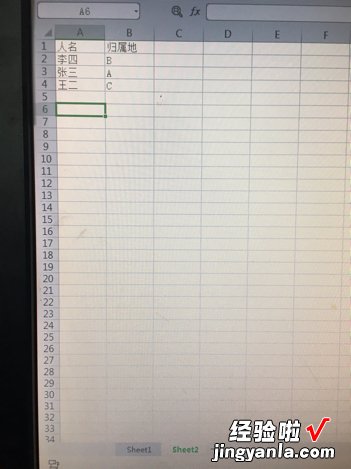
【wps里EXC如何筛选匹配数据 wps如何把两张表格相同的数据匹配出来】
在表1的C2单元格输入公式并向下填充 , 如下:
=VLOOKUP(A2,Sheet2!A:B,2,0)
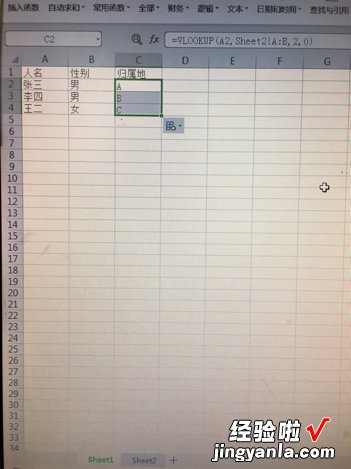
VLOOKUP 函数参数说明:
1、查找的值 , 也就是表1的某一个人名;
2、被查找的数据区域,也就是表2的数据区域(注意:首列必须包含参数1的值);
3、返回参数2的第N列;
4、查找模式,0为精确查找 。
三、wps如何多对多匹配
在Sheet4的C2单元格输入以下公式,然后向下填充公式
=SUMIF(Sheet1!A:A,A2,Sheet1!B:B) SUMIF(Sheet2!A:A,A2,Sheet2!B:B) SUMIF(Sheet3!A:A,A2,Sheet3!B:B)
或者在Sheet4中,按Alt D P,调出“数据透视表和数据透视图向导”,然后选择“多重合并计算数据区域”,然后将Sheet1的A:B列 , 以及Sheet2的A:B列、Sheet3的A:B列逐一添加进去,最后数据透视,即可 。